您好,登录后才能下订单哦!
windows系统中怎样去掉u盘写保护,相信很多没有经验的人对此束手无策,为此本文总结了问题出现的原因和解决方法,通过这篇文章希望你能解决这个问题。
简介
对U盘文件进行修改,或者删除某个文件时,老是弹出警告框,其实这个警告,就是告诉你你的U盘被设置了写保护,接下来教你如何去掉这个写保护。
方法/步骤
有些U盘自身,有一个写保护开关,一般在U盘的侧面,有一个“LOCK”字样的标志。你只要再次按下这个开关即可解除U盘的写保护
如果U盘没有写保护开关,按以下步骤:
查看U盘目录下的文件数是否达到最大允许值,运行regedit.ext,进入注册表编辑器,依次找到HKEY_LOCAL_MACHINE\SYSTEM\CurrentControlSet\Control\StorageDevicePolicies(如果没有StorageDevicePolicies,则可以新建一个,方法是:右键单击Control选择“新建”,选择“项”,输入StorageDevicePolicies即可。如图:

建立Dword值命名为WriteProtect并令其值为0(双击WriteProtect即可弹出设置对话框。如图:

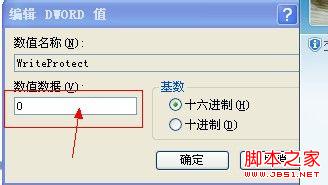
重新启动电脑即可。
如果问题还是不能解决,可以再进行了如下操作:A、带U盘重启电脑,当系统重启至U盘灯闪时,拔掉U盘B、系统重启完毕后再插入U盘,U盘操作恢复正常
当然如果您觉得上述通过注册表解除U盘写保护的方法比较复杂,也可以通过专门的电脑U盘监控软件来实现,例如有一款“大势至U盘管理工具”(下载地址:http://www.grablan.com/monitorusb.html),不仅可以完全禁用U盘、禁止移动硬盘使用,有效防止通过USB存储设备泄露电脑文件;同时,还可以只允许特定U盘使用、只让从U盘向电脑复制文件而禁止从电脑向U盘复制文件。当然,也可以轻松恢复U盘使用、解除U盘写保护、去掉U盘写保护等。操作非常简单,点点鼠标即可,如下图所示: 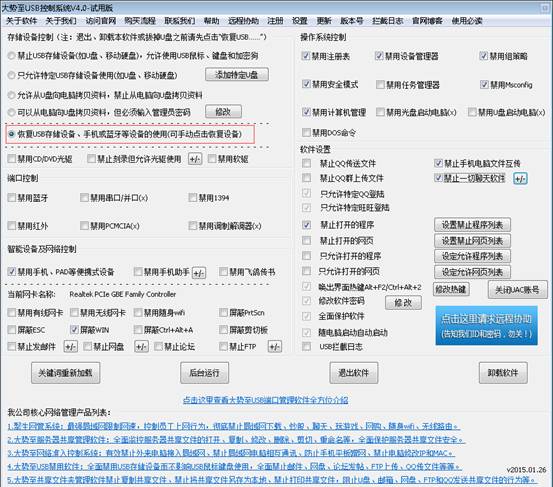
图:点击恢复USB存储设备即可轻松解除U盘写保护
总之,去除U盘写保护、解除U盘写保护的方法很多,具体采用哪种方法可以根据自己的需要进行选择。
看完上述内容,你们掌握windows系统中怎样去掉u盘写保护的方法了吗?如果还想学到更多技能或想了解更多相关内容,欢迎关注亿速云行业资讯频道,感谢各位的阅读!
免责声明:本站发布的内容(图片、视频和文字)以原创、转载和分享为主,文章观点不代表本网站立场,如果涉及侵权请联系站长邮箱:is@yisu.com进行举报,并提供相关证据,一经查实,将立刻删除涉嫌侵权内容。